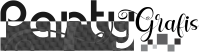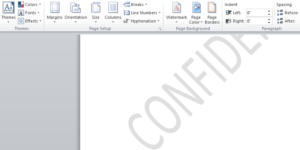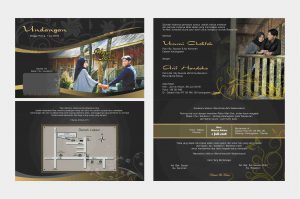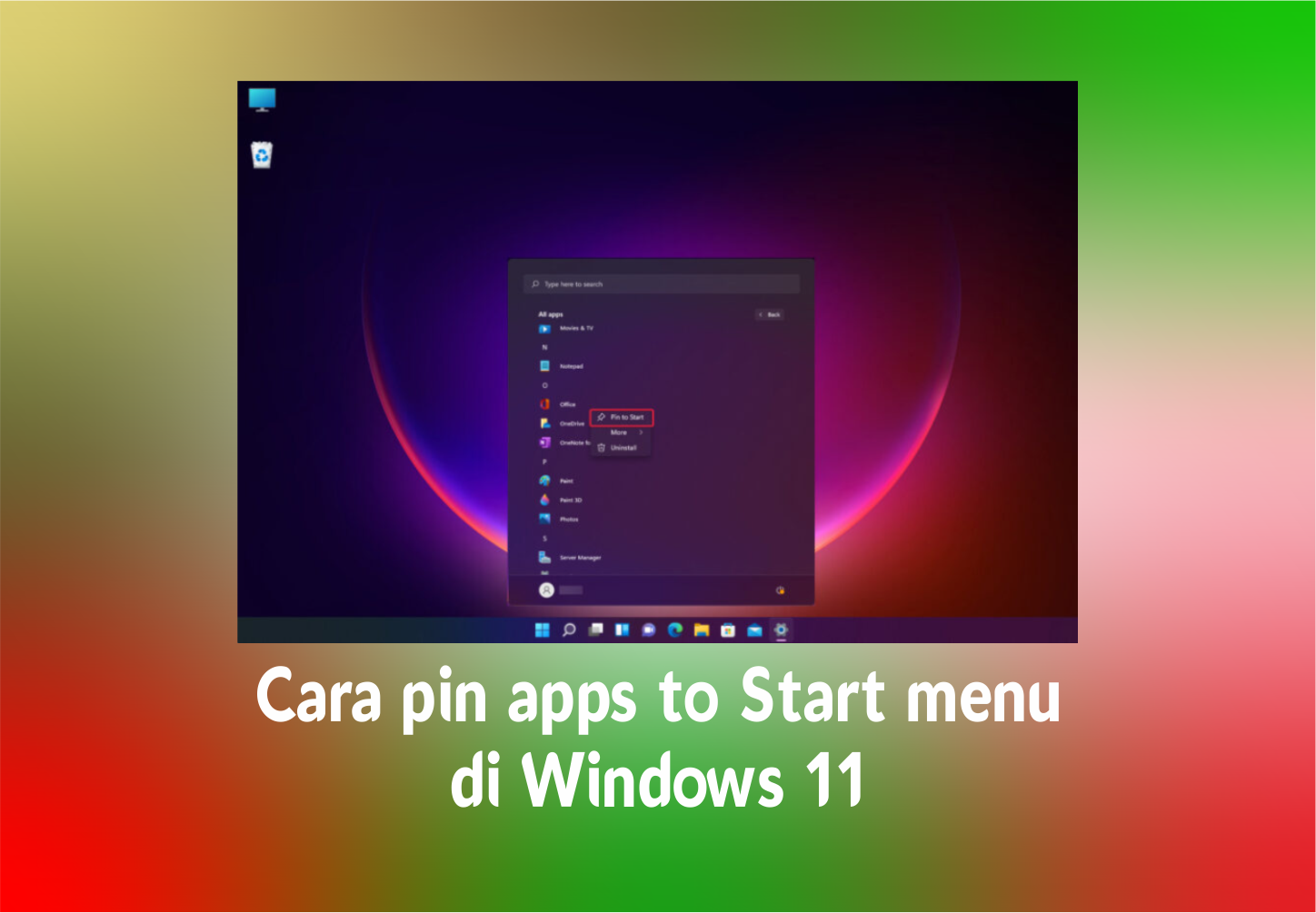
Partygrafis.com Cara pin apps to Start menu di Windows 11
Agar dapat mengakses program yang paling sering digunakan dengan cepat, Anda harus mengetahui cara menyematkan aplikasi ke menu Start di Windows 11.
Anda juga dapat melakukannya dengan mengklik kanan aplikasi langsung dari desktop Anda hanya dengan dua langkah.
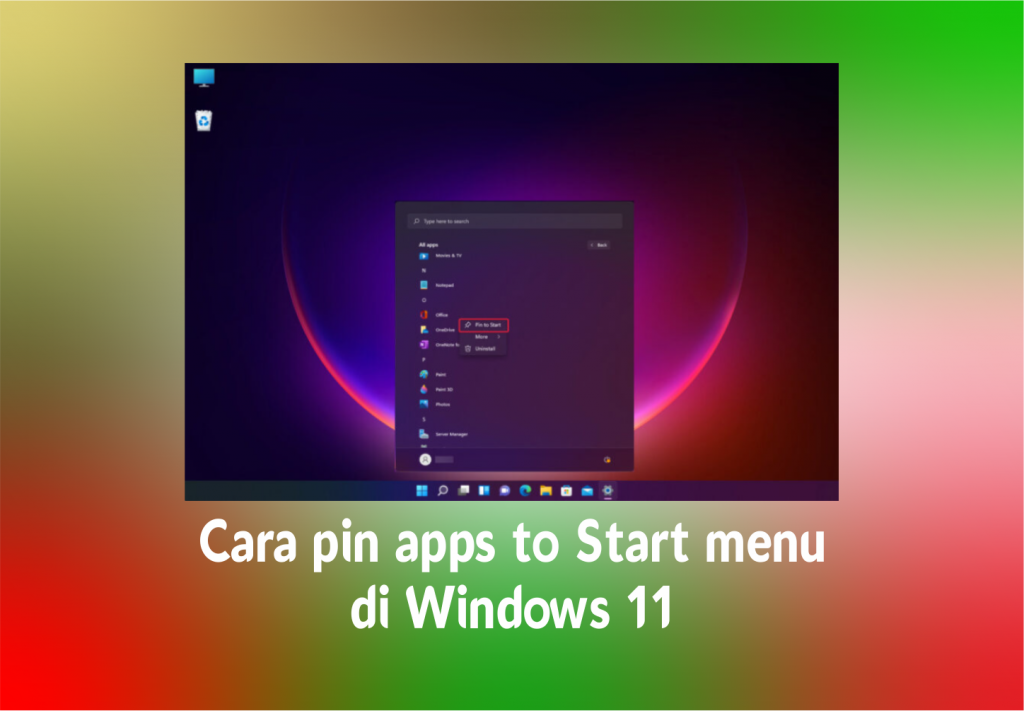
Windows 11 hadir dengan beberapa fitur desain baru yang cukup berbeda dari yang biasa kami gunakan di OS sebelumnya.
Tidak seperti Windows 10, bilah terbaru diatur di pusat desktop secara default. Namun, salah satu atribut yang paling menakjubkan adalah Windows 11 memungkinkan Anda untuk menyematkan aplikasi ke Start menu.
Dengan demikian, opsi seperti itu akan jauh lebih fokus pada kebutuhan dan pilihan pengguna, Anda dapat mengatur aplikasi yang paling sering digunakan, dan dapat mengaksesnya dengan cepat.
Cara ini akan menunjukkan kepada Anda, cara melakukannya cukup mudah, jadi pastikan Anda melihat rekomendasi kami. Tapi pertama-tama, mari kita lihat bagaimana Anda dapat menyesuaikan menu Start di Windows 11.
Bagaimana cara menyesuaikan Start menu Windows 11?
Table of Contents
1. Klik tombol Star dan pilih Seting.
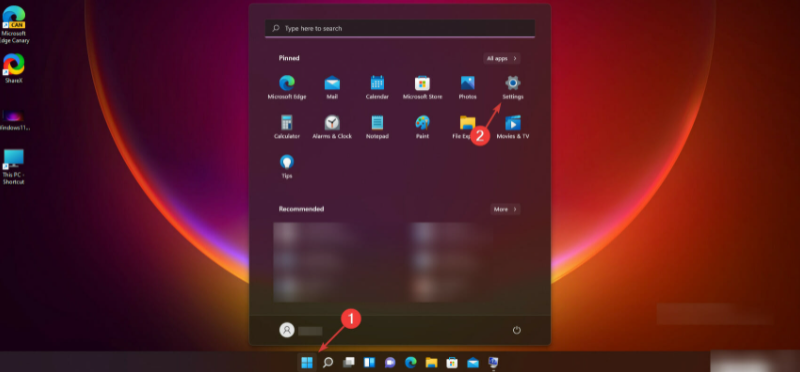
2. Sekarang klik opsi Personalisasi dari panel kiri dan pilih Star.
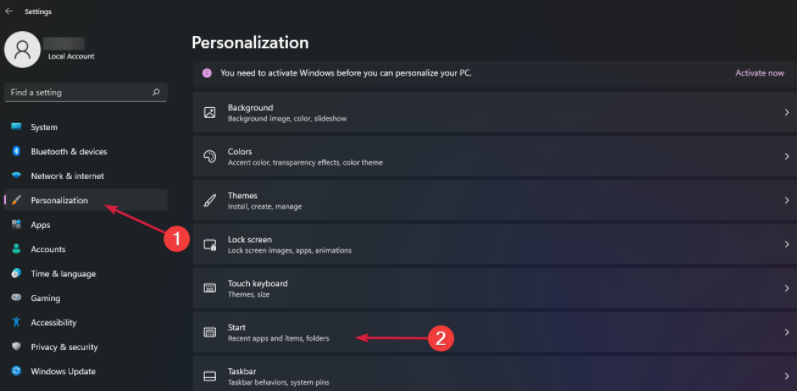
3. Anda sekarang dapat beralih opsi On – Off untuk melihat aplikasi yang baru diinstal, aplikasi yang sering digunakan atau yang baru dibuka.

4. Ada juga opsi Folders untuk menyesuaikan folder mana yang ingin Anda lihat, di sebelah tombol Power dari menu Start.
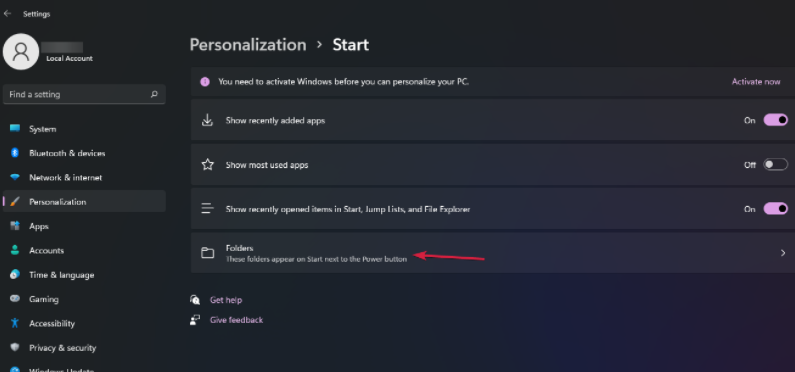
5. Di jendela berikutnya, Anda dapat mengalihkan folder yang diinginkan ke On.
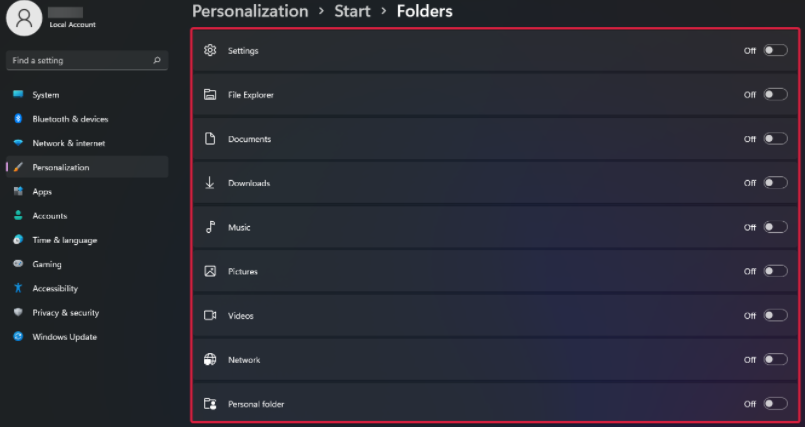
6. Seperti yang Anda lihat, kami telah memilih folder Network dan Seting, dan sekarang Anda bisa melihat posisinya terletak tepat di dekat tombol Power.
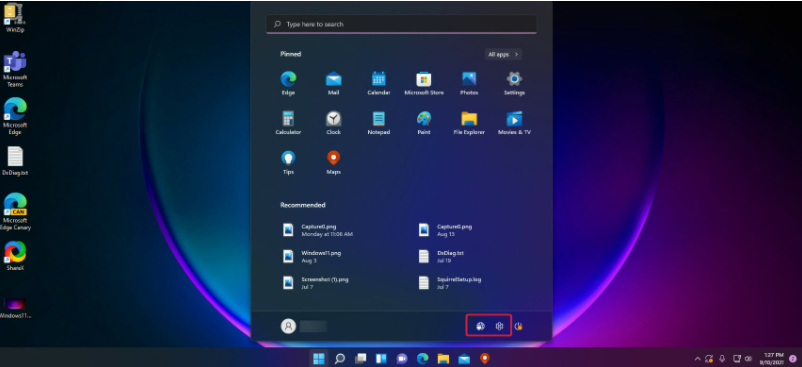
Tidak banyak pilihan untuk menyesuaikan Start menu di Windows 11, tetapi Anda pasti akan menemukan cara sendiri sesuai yang diinginkan.
Bagaimana Cara pin apps to Start menu di Windows 11?
1. Melalui Star menu
1. Klik tombol Star, lalu pilih tombol All aplikasi, dari sudut kanan atas.
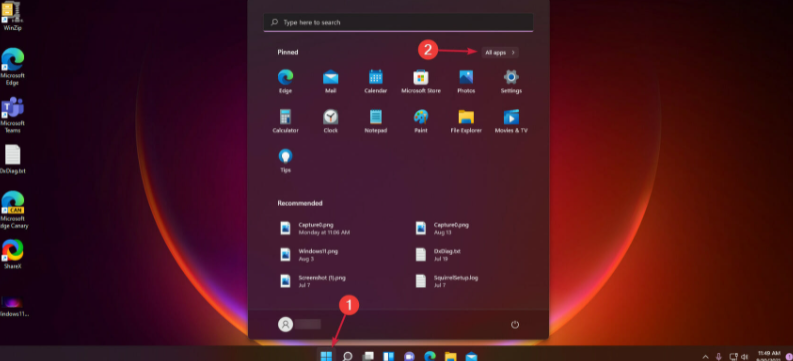
2. Cari aplikasi yang ingin Anda sematkan, klik kanan, lalu pilih Pin to Start.
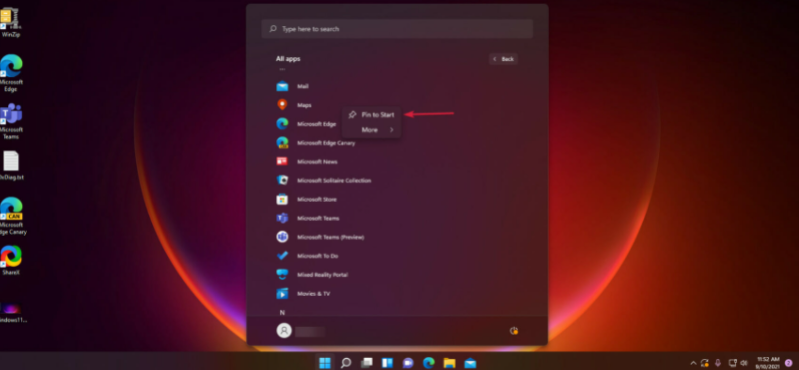
2. Pilih dari Pin to Start.
1. Klik kanan pada aplikasi yang ingin Anda sematkan.
2. Pilih Pin to Star Menu.
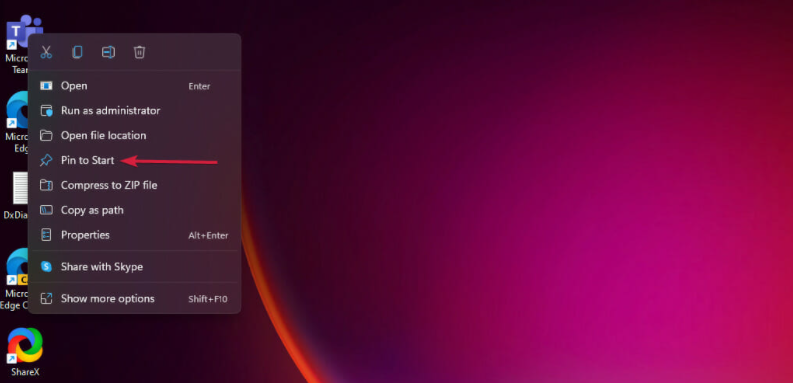
3. Melalui Start menu dan Taskbar
1. Klik tombol Star, lalu pilih tombol All aplikasi, dari sudut kanan atas.
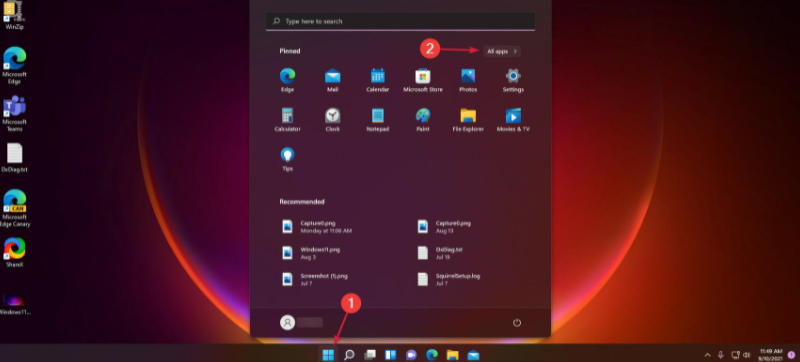
2. Cari aplikasi yang ingin Anda sematkan, klik kanan, pilih Lainnya, lalu klik Pin to taskbar.
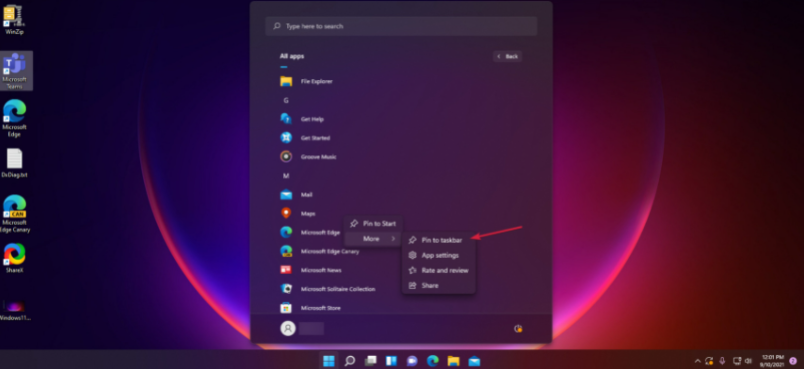
Supaya anda dapat dengan mudah menggunakan aplikasi yang sering digunakan, sematkan juga aplikasi favorit Anda ke bilah taskbar. Anda dapat melakukannya untuk aplikasi yang sudah disematkan atau yang belum disematkan.
Bagaimana cara menyesuaikan aplikasi yang disematkan di Windows 11?
jika Anda tidak lagi tertarik dengan suatu aplikasi, Anda dapat menghapus sematan dengan mengklik kanan aplikasi tersebut, dan memilih Unpin from Start.
Perhatikan juga bahwa tampilan awal bagian Windows 11 yang disematkan menampilkan sejumlah 18 item. Namun, Anda dapat menggunakan kontrol pagination untuk berpindah halaman dengan pin tambahan.